Что делать если время на компьютере сбивается на час вперед? Сбивается время на компьютере. Что делать? После выключения ноутбука сбивается дата и время
Поговорим о том, почему на компьютере сбивается время. Людям, плохо знакомым с устройством современных вычислительных систем, часто бывает трудно поверить в то, что возможны подобные сбои.
Действительно, даже самыми совершенными искусственными спутниками Земли управляют компьютеры, что говорит о высокой надежности, а тут… банальное нарушение работы часов. Однако все закономерно, и люди в ЦУП знают, почему на компьютере сбивается время и как этого избежать. Отчего же так происходит, что высокотехнологичные устройства не могут отсчитывать секунды минуты? Есть несколько причин, из-за которых может происходить сбой часов.
Батарейка в компьютере
На материнской плате любой современной вычислительной системы всегда присутствует низковольтный химический источник питания. Его задачи просты: сохранение пользовательских настроек и обеспечение хода часов. Если сразу после включения компьютера нажать кнопку Delete, то появятся окна «БИОС». Это оболочка небольшой программы, прошитой в специальной микросхеме. Если откорректировать настройки и нажать «Сохранить» («Save»), то при следующем включении «БИОС» считает именно их, включая установки часов.

Таким образом, если ее заряд исчерпан, то при включении системы будут считываться установки «по умолчанию», а часы будут начинать свой ход с 00:00.
Как поменять источник питания
Если открыть крышку системного блока и внимательно рассмотреть материнскую плату, на ней можно увидеть батарейку-таблетку. Потребляемый схемами ток настолько мал, что заряда хватает на долгие годы. Замена батарейки в компьютере выполняется очень просто:
Открыть корпус отключенного от сети системного блока;
Извлечь батарейку, установить новую;
Собрать корпус обратно;
Зайти в «БИОС» и внести необходимые настройки, выставить точное время;
Несколько нюансов

Существует мнение, что на платах установлена не простая батарея, а аккумулятор. Это заблуждение, в чем каждый может убедиться, прочитав на ее корпусе обозначение. Изредка встречаются платы, в которых подобная батарея отсутствует. Их владельцы намного реже сталкиваются с необходимостью разбираться в том, почему на компьютере сбивается время. Тем не менее, среди распаянных элементов обязательно присутствует достаточно емкий конденсатор, выполняющий функции батарейки. Даже если заменить CMOS твердотельной памятью, ход часов все равно будет зависим от дополнительного источника энергии.
Ошибки конфигурирования программ
Однако не только батарейка может являться причиной того, почему на компьютере сбивается время. Дело в том, что операционная система Windows, установленная на большинстве ПК, изначально настроена таким образом, что в фоновом режиме выполняет синхронизацию с серверами времени компании «Майкрософт». Следовательно, если имеются некорректные настройки часового пояса или зимнего времени, от часов ждать можно чего угодно. Отключить эту функцию можно так: «Панель управления - Дата и время - Время по Интернету». В качестве альтернативного решения можно прописать в строке другой сервер для синхронизации. Тот, который установлен в вашей стране. Это не только уменьшит пинг (повысится точность), но и избавит от необходимости беспокоиться о правильности часового пояса.
Добрый день мои дорогие читатели! Сегодня поговорим, почему на компьютере сбивается время и как решить данную проблему. Существуют всего две причины, и так, о них ниже.
Время сбивается на час
Первая, время сбивается на час. Вы постоянно меняете время windows, но оно почему то сбивается… После десятой попытки у вас опускаются руки и вы забиваете на эту мелочь. Здесь все намного проще, чем вам кажется. Сейчас мы вместе разрешим ваш недуг.
Подводим курсор в правый нижний угол к часам, нажимаем, всплывает календарь и время.

Во всплывшем окне снимаем галочку с . Нажимаем Ок – Ок .

С данной проблемой разобрались. А что делать, если сбиваются не только время, но и дата?
Постоянно сбивается время и дата
С первой причиной мы разобрались, поговорим о второй. Если в первом случае сбивалось только время и всего лишь на час, то во втором случае происходит полный сброс (обнуление) времени и даты. Время обнуляется при выключении – включении компьютера. Возможно вы даже не догадываетесь, но вместе с полным сбросом времени и даты, также происходит полный , а вместе с ним могут последовать различные последствия (например, или совсем перестали работать и т.п.).
Сброс настроек происходит из-за севшей батарейки CMOS. Находится она на материнской плате, выглядит так:


Вытащите ее и поставьте новую. Чтобы не ошибиться при покупке, возьмите с собой старую батарейку. На материнские платы в системных блоках требуется серия 2032. В ноутбуках серия может отличаться. После замены не забудьте настроить время и дату обычным способом через рабочий стол. Если же вы заметили, что появились какие-либо погрешности при работе, связанные с BIOS, то нужно и настроить его. Если вы в этом не понимаете, не лезьте, обратитесь к знающему человеку.
Не забывайте подписываться на новые статьи.
Сегодня мы будем разбираться с проблемой: почему при загрузке операционной системы могут сбиваться настройки даты и времени. Не переживайте ничего страшного при этом с Вашим компьютером не произошло и вопрос вполне можно решить самостоятельно.
Часовые пояса
Первой причиной можно назвать неправильно выбранный часовой пояс. Поэтому, когда Вы загружаете операционную систему, время синхронизируется с сервером и, соответственно, выставляется неверно.
Чтобы просмотреть, какой часовой пояс выбран у Вас, необходимо нажать правой кнопкой мыши по часам, расположенным в трее, и из контекстного меню выбрать пункт «Настройка даты и времени» .
В следующем окне посмотрите на установленный часовой пояс. Если он выбран неверно, нажмите на кнопочку «Изменить часовой пояс…» и выставите нужное значение. Затем нажимаем на кнопочку «Применить» и «ОК» .

Переход на другое время
Вторая причина – это автоматический переход на летнее/зимнее время. Как известно, с 2014 года в России такой переход был отменен. Именно поэтому у Вас на компьютере часы могут то отставать, то спешить на 1 час.
Для решения данной проблемы нужно просто выполнить обновления для установленной операционной системы. Если, по известным причинам, сделать Вы этого не можете, то рассмотрим другие способы.
Для этого снова кликаем правой кнопкой мыши по часам в трее и выбираем из контекстного меню «Настройка даты и времени» . В следующем окне переходим на вкладку «Время по Интернету» . Здесь кликаем на кнопочку «Изменить параметры» . Теперь нужно убрать галочку с пункта «Синхронизировать с сервером времени в Интернете» и нажать «ОК» . Дальше жмем «Применить» и «ОК» . Затем просто установите правильное время.
Еще можете попробовать изменить часовой пояс. Например, у Вас был установлен UTC+03.00, измените его на UTC+02.00.

Села батарейка на материнке
Третьей причиной , почему сбивается время и дата на компьютере, может быть севшая батарейка на материнской плате. Причем сбиваются они каждый раз при выключении питания системного блока.
Все дело в том, что когда компьютер отключен от питания сети, системное время и настройки BIOS не сбиваются только благодаря питанию, получаемого от батарейки. Поэтому, когда она садится, при загрузке операционной системы может появляться окошко, где Вас , а потом еще и время с датой стоят неправильные.
В этом случае, нужно отсоединить системный блок от сети, развернуть его задней крышкой к себе, открутить винты, с помощью которых крепятся боковые крышки. Потом снимите боковую крышку и найдите на материнской плате маленькую батарейку. Она имеет вид таблетки, обеспечивает напряжение 3 вольта и обычно называется CR2016, CR2025, CR2032. Аккуратно достаньте ее, крепится она там с помощью фиксатора, и купите в магазине такую же – стоят они не дорого. Затем установите батарейку и соберите части системного блока обратно.
Теперь включаем компьютер и сразу . Сделать это можно, нажав при загрузке операционной системы F2 или Del . Настраиваем там правильную дату и время. Потом выходим из BIOS и ждем окончания загрузки системы. Дальше просто выставите правильную дату и время на компьютере.

Вирусы
Четвертой причиной можно назвать компьютерные вирусы. При этом они внедряются в системные файлы и из-за этого могут сбиваться настройки даты и времени.
Проверьте компьютер антивирусником. Причем это лучше сделать не только тем, который установлен на компьютере, а еще и парочкой других. Если что-то будет не в порядке, удалите найденные вирусы. Если Вы все еще сомневаетесь, проверьте несистемные диски на наличие вирусов, отформатируйте системный диск и на компьютере. Подробнее о том, можно прочесть в отдельной статье.
Надеюсь, что один из рассмотренных способов Вам поможет. И при загрузке операционной системы Вас больше не будут беспокоить неправильные настройки даты и времени на компьютере.
Оценить статью:Ну, что такое? Как ни включу компьютер, так постоянно сбивается дата и время? Сколько можно?! Надоело уже исправлять! Такими вопросами Вы задаетесь последнее время каждый день? И не знаете, что делать? Вашему компьютеру уже года 3-4? Но он еще прекрасно работает, если бы только не эта напасть! А в один прекрасный момент Вы и вовсе не запустите компьютер, пока не исправите дату в самом BIOSе. И будете её исправлять каждый раз при входе систему. Как Вам такая перспективка?
Почему на компьютере сбивается дата и время
Наверняка Вы уже подумываете, о том, чтобы купить новый компьютер. Но если Вы работаете только в текстовом редакторе Word, электронных таблицах Excel, и паре еще совсем простых программ, играете в небольшие офисные игры, выходите в Интернет пообщаться с друзьями, проверить свой почтовый ящик, или пишите и загружаете свои статьи на свой любимый сайт, то покупать новый компьютер совсем не обязательно.
Ведь то, что у Вас сбивается дата и время, и к неисправности даже не отнесешь.
Вот это неисправности:
А дело всего-то в маленькой БАТАРЕЙКЕ, которая расположена на Вашей материнской плате внутри процессорного блока. Просто срок её жизни истек. Она и рассчитана только на 3-4 года – не больше. Да, да Вам нужно всего лишь заменить батарейку в компьютере.
Неужели из-за этого вызывать мастера или везти компьютер в сервис?
Никуда ничего везти не надо, и вызывать никого не надо! Вы и сами прекрасно справитесь с этой проблемой, а я Вам помогу.
Как самому заменить батарейку на материнской плате
Сразу хочу Вас предупредить, что при смене батарейки Ваши ДАННЫЕ НЕ ПОСТРАДАЮТ . Так, что смело принимайтесь за работу.
Сходите в любой компьютерный магазин и купите батарейку размером с двух-рублевую монету на 3 вольта. Толщина её большой роли не играет, но лучше брать под номером CR2032 . Последние две цифры 32 и обозначают её толщину.
- Отключите компьютер от электрической сети;
- Отсоедините от процессорного блока все подключенные к нему провода (кабель питания, мышь, клавиатуру, монитор, колонки, сканер, принтер);
- Откройте боковую крышку;
- Снимите с себя ;

- Найдите на материнской плате такую же батарейку (она может находиться в любом месте, но чаще где-нибудь в нижней части);

- Выньте её, аккуратно оттянув, маленькую серебристую защелку и подцепите батарейку кончиком ножа или плоской отвертки;
- Установите на её место новую батарейку. Вставьте её в гнездо и слегка нажмите сверху. Должен послышаться щелчок защелки. Знак «+ » должен быть «лицом» к Вам;
- Закройте боковую крышку компьютера;
- Подсоедините все провода от периферийных устройств (кабель питания, монитора, мышь, клавиатуру и др.);
- Включите компьютер в розетку;
- Включите кнопки включения на мониторе и процессоре;
- При начальной загрузке системы нажмите на клавиатуре и удерживайте клавишу Del (Delete). Это делается для входа в BIOS. На некоторых компьютер для входа необходимо нажимать клавишу F10 . При загрузке компьютера обычно указывается какую клавишу необходимо нажать (вот как на этом снимке);

- Сразу же перейдите на первую вкладку STANDART CMOS SETUP , или MAIN (название её зависит от версии BIOS ). В любом случае она должна быть первой. Как на этом рисунке;

Либо на этом.

- В BIOS на начальной странице найдите запись SYSTEM DATE или просто DATE . Если нужный параметр находится под параметром TIME (время), то переходите на параметр DATE стрелочкой вниз ↓ на клавиатуре;
- Установите первую цифру или название месяца клавишей + (плюс) или – (минус);
- На следующий параметр ЧИСЛО МЕСЯЦА перейдите клавишей Tab (на клавиатуре с левой стороны над клавишей Caps Lock );
- Точно таким же образом измените ГОД ;

- После изменения даты нажмите клавишу F10 , на запрос о сохранении изменений ответьте ДА (нажмите клавишу Y );
- Время мы не стали менять. Это вы сможете сделать уже после входа в систему. Как это сделать – описано .
Вот Вы и заменили батарейку на материнской плате своего компьютера, и никого просить не пришлось.
Если после выключения компьютера сбивается дата и время, то не нужно впадать в панику. Ничего страшного и серьёзного в этой неполадке нет. Это проблема, с которой рано или поздно сталкивается каждый компьютер через 2-3 года использования, и решить её очень просто самостоятельно, не прибегая к помощи специалиста. Сейчас я вам покажу как. Для начала вам следует понять, откуда растут ноги у этой проблемы, чтобы потом смело и быстро её устранить.
После выключения компьютера сбивается дата и время – виновата батарейка
Батарейка или, если правильнее, аккумулятор всему причиной. Многие вообще удивляются, когда узнают, что в компьютере есть какая-то там батарейка. Однако есть. Каждый раз, когда вы выключаете компьютер, эта батарейка помогает сохранять настройки BIOS, в том числе и время, и дату. Как и аккумуляторы lifepo4 , батарейки для компьютера можно легко приобрести в магазине и установить в нужное устройство самостоятельно.
Если после выключения компьютера сбивается дата и время, должен наблюдаться и другой симптом – сброс всех настроек BIOS к дефолтным. Аккумулятор питает весь BIOS.
Когда компьютер выключен, этот аккумулятор питает BIOS и сохраняет все его настройки, дата и время хранится именно там. Когда компьютер включен, аккумулятор подзаряжается. У любого аккумулятора есть свой срок службы, поэтому в один прекрасный день он садится раз и навсегда, и тогда после выключения компьютера сбивается дата и время.
Чтобы решить проблему нужно, как это уже понятно, просто поменять эту батарейку. Она находится на материнской плате.
Как поменять батарейку на материнской плате
Независимо от того, какой марки ваш компьютер, ноутбук это или системный блок, аккумулятор, отвечающий за время и дату, находится на материнской плате, и выглядит он везде одинаково.
 Место, где находится батарейка на материнской плате
Место, где находится батарейка на материнской плате Чтобы заменить его, сделайте следующие действия:
- Выключите компьютер.
- Откройте корпус компьютера и найдите батарейку на материнской плате (она серебристого цвета, круглая).
- Ногтём или отвёрткой аккуратно подденьте батарейку и выньте её. Теперь обратите внимание на то, что написано на корпусе аккумулятора – там указывается маркировка CR2032 или CR2025. Идите в магазин и купите себе такую же, с такой же маркировкой. Эти батарейки стоят не дорого.
- Новую батарейку поместите в то же место на материнской плате, где была старая.
- Включите компьютер, настроите время и дату, выключите компьютер. Включите снова и убедитесь, что дата и время сохранились, и не сбиваются.
 Батерейка
Батерейка Используя инструмент, будьте аккуратны и внимательны, не повредите других деталей на материнской плате. А также обязательно проводите все операции в выключенном компьютере!
Иногда доступ к аккумулятору может быть перекрыт каким-то устройством на материнской плате, например, видео картой или шлейфами. В этом случае задача демонтажа усложняется, нужно аккуратно снять мешающую деталь, и после окончания всех процедур, поставить обратно.
Возможно, что после успешной замены батарейки вам придётся настроить BIOS и вернуть все опции так, как было раньше. Но если вы не разбираетесь в этом, то оставьте, как есть.
Если проблема всё-таки осталась…
- Если вы поставили новую батарейку, и после выключения компьютера сбивается дата и время так же, как и было раньше, то возможно вы приобрели аккумулятор с не той маркировкой.
- Если после замены батарейки проблема не решилась, то обратите внимание на полярность питания – возможно, вы её просто не правильно поставили и плюс приходится на минус. Тогда нужно просто перевернуть её.
- Если замена батарейки не помогает, то может быть, контакты на материнской плате засорились. Выньте аккумулятор, протрите контакты на плате ватой со спиртом, и будьте при этом аккуратны.
- Если всё это сделано, и всё равно ничего не работает, то проблема в материнской плате. Нужно нести в ремонт.






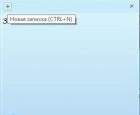 Наклейки на рабочий стол windows 10
Наклейки на рабочий стол windows 10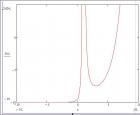 Построение графиков и эпюр в MathCad
Построение графиков и эпюр в MathCad Пенные облака в аренду Генератор пенных облаков
Пенные облака в аренду Генератор пенных облаков Шум в наушниках при подключении к колонкам
Шум в наушниках при подключении к колонкам